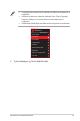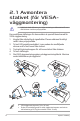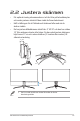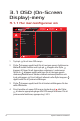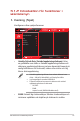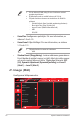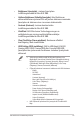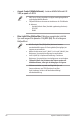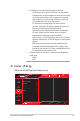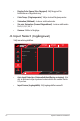User Guide
Table Of Contents
- Meddelanden
- Säkerhetsinformation
- Underhåll och rengöring
- 1.1 Välkommen!
- 1.2 Paketets innehåll
- 1.3 Sätta ihop bildskärmen
- 1.4 Ansluta kablar
- 1.5 Inledning
- 2.1 Avmontera stativet (för VESA-väggmontering)
- 2.2 Justera skärmen
- 3.1 OSD (On-Screen Display)-meny
- 3.2 Aura Sync
- 3.3 Specifikationer
- 3.3 Konturmått
- 3.4 Felsökning (FAQ)
- 3.5 Tidtagningslista som stöds
3-4
ROG Swift OLED PG34WCDM spelskärm
• Brightness (Ljusstyrka): Justerar ljusstyrkan.
Inställningsområdet är från 0 till 100.
• Uniform Brightness (Enhetlig ljusstyrka): Med funktionen
aktiverad kommer systemet inte att justera skärmens maximala
ljusstyrka när skärmen visas i en annan skärmstorlek.
• Contrast (Kontrast): Justerar kontrastnivån.
Inställningsområdet är från 0 till 100.
• VividPixel: ASUS Exclusive Technology som ger en
verklighetstrogen visning med kristallklara detaljer.
Inställningsområdet är från 0 till 100.
• Clear Pixel Edge (Rensa pixelkant): Reducerar effektivt
kantfärgning i den visade bilden.
• HDR Setting (HDR-inställning): Ställ in HDR-läget till ASUS
Gaming HDR, ASUS Cinema HDR eller Console HDR.HDR-
ljusstyrkan kan justeras när funktionen Justerbar ljusstyrka är
aktiverad.
• Vid visning av HDR-innehåll är följande funktioner inte
tillgängliga: GameVisual, Shadow Boost (Skuggförstärkning),
Brightness (Ljusstyrka), Contrast (Kontrast), Aspect Control
(Förhållande), Blue Light Filter (Blåljuslter), Color Temp.
(Färgtemp), Gamma, Saturation (Mättnad).
• Följande funktioner kommer att inaktiveras när HDR aktiveras:
– ELMB
– PIP/PBP
– GameVisual
– Contrast (Kontrast)
– Blue Light Filter (Filter för blått ljus)
– Color Temp. (Färgtemp.)
– Gamma
– Saturation (Mättnad)
– Power Saving (Strömsparläge)
– Display Color Space (Skärmfärgrymd)
– Six-Saturation (Sex axlars färgmättnad)
– Aspect Control (Bildförhållandekontroll)
– Sniper (Prickskytt)
– Sniper Night Version (Nattseende för krypskytt)
• HDR PQ-kurvan påverkas när Ljusstyrka är PÅ under HDR-
läge.